Pioneer DEH-X9600BT: Использование данного устройства
Использование данного устройства: Pioneer DEH-X9600BT
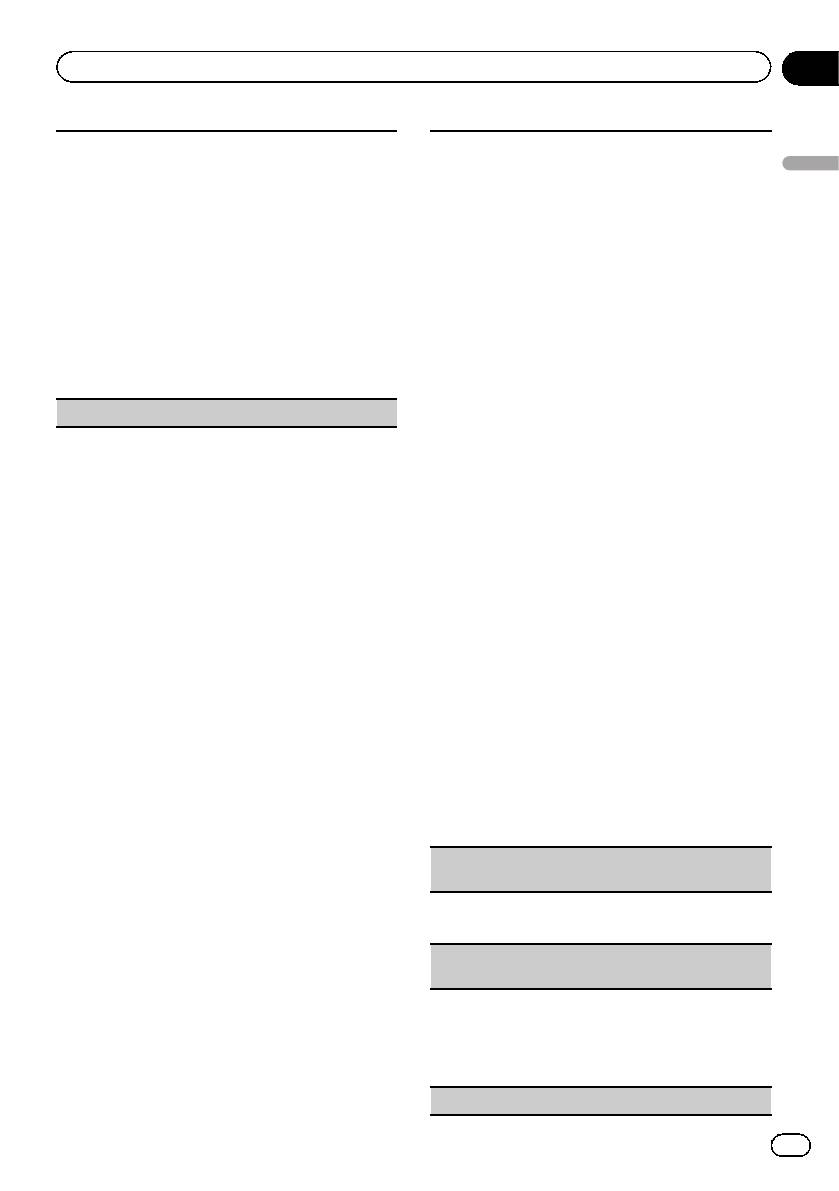
Раздел
Использование данного устройства
02
1 Для отображения установочного меню нажми-
1 Нажмите M.C., чтобы начать поиск.
те M.C.
! Для отмены нажмите M.C. во время поис-
Использование данного устройства
2 Поверните M.C. для выбора названия устрой-
ка.
ства, которое нужно удалить.
! Если это устройство не находит доступных
! Для переключения между адресом и на-
сотовых телефонов, выводится сообщение
званием устройства Bluetooth нажмите и
Not found.
удерживайте M.C.
2 Для выбора устройства из списка поворачи-
3 Нажмите M.C., чтобы отобразить Delete YES.
вайте M.C.
4 Для удаления информации об устройстве из
! Если нужное устройство не отображается,
списка нажмите M.C.
выберите RE-SEARCH.
! Если в списке не выбрано ни одного устрой-
! Для переключения между адресом и на-
ства, эта функция недоступна.
званием устройства Bluetooth нажмите и
! Во время выполнения этой операции не заглу-
удерживайте M.C.
шайте двигатель автомобиля.
3 Нажмите M.C., чтобы подключить выбранное
устройство.
Add device (подключение нового устройства)
! Для завершения процедуры установки
соединения проверьте название устрой-
ства (Pioneer BT Unit) и введите ПИН-код
на устройстве.
! В качестве PIN-кода по умолчанию устано-
влено 0000. Этот код можно изменить.
! Шестизначное число может отображаться
как на этом устройстве, так и на устрой-
стве Bluetooth.
Выберите да, если шестизначное число на
этом устройстве и устройстве Bluetooth
совпадает.
! На дисплее устройства появится 6-зна-
чный номер. После того, как соединение
установится, номер исчезает.
! Если соединение невозможно установить
с помощью этого устройства, установите
соединение с внешнего устройства.
! Если уже зарегистрировано три устрой-
ства, отобразится сообщение Device Full, и
данная операция будет невозможна. В
этом случае необходимо сначала удалить
одно из зарегистрированных устройств из
памяти.
Auto connect (автоматическое подключение к ус-
тройству Bluetooth)
1 Нажмите M.C., чтобы включить или выключить
режим автоматического подключения.
Visibility (настройка режима видимости данного
устройства)
Режим видимости Bluetooth можно включить,
чтобы другие устройства могли обнаружить это
устройство.
1 Нажмите M.C., чтобы включить или выключить
режим видимости.
Pin code input (ввод PIN-кода)
21
Ru
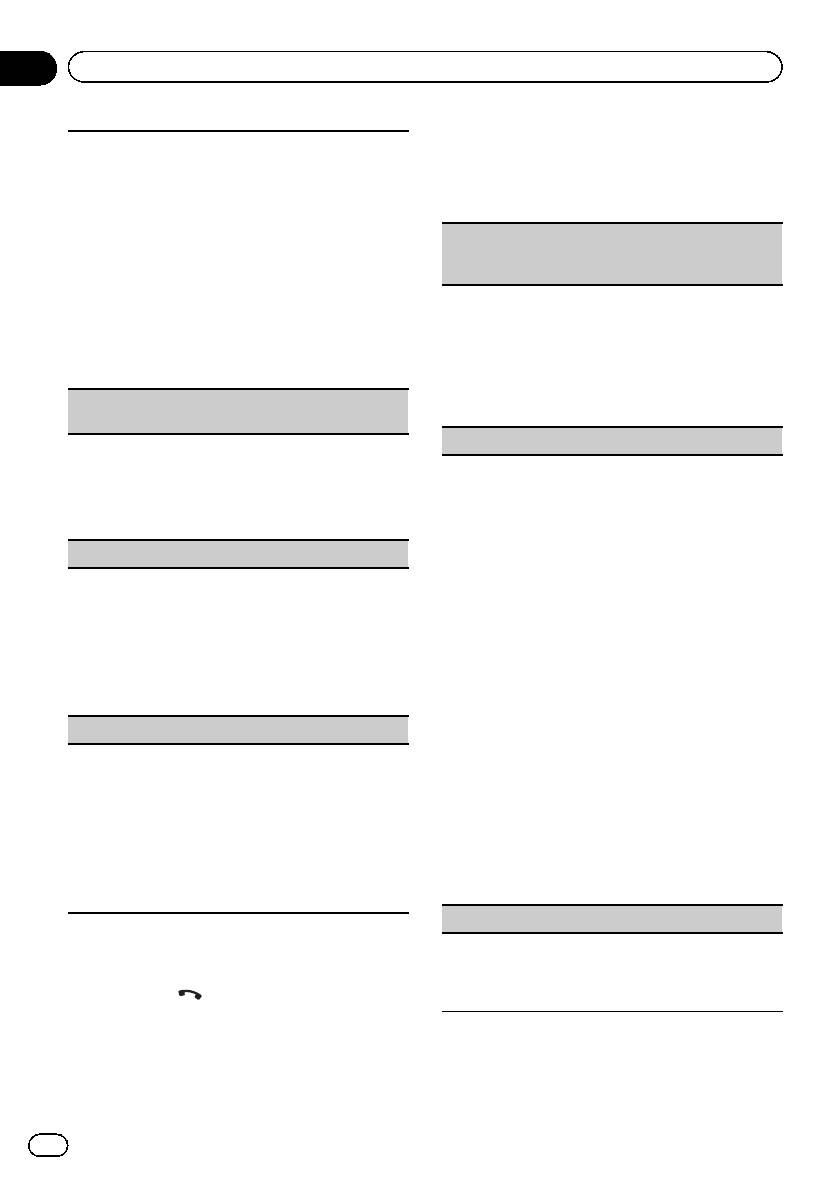
Раздел
02
Использование данного устройства
2 Для выбора функции поворачивайте
Чтобы подтвердить соединение Bluetooth, необхо-
димо ввести PIN-код на вашем устройстве. Код по
M.C.
умолчанию - 0000, но с помощью этой функции
Следующие выбранные функции можно
его можно изменить.
настраивать.
1 Для отображения установочного меню нажми-
те M.C.
Missed calls (список пропущенных вызовов)
2 Для выбора номера поверните M.C.
Dialled calls (список исходящих вызовов)
3 Для перемещения курсора на позицию сле-
Received calls (список входящих вызовов)
дующего символа нажимайте M.C.
4 Введите PIN-код, а затем нажмите и удержи-
1 Нажмите M.C. для отображения списка теле-
вайте M.C.
фонных номеров.
! После ввода кода нажатием на M.C.
2 Для выбора имени или телефонного номера
можно вернуться на экран ввода PIN-кода,
поворачивайте M.C.
где можно изменить PIN-код.
3 Нажмите M.C., чтобы выполнить вызов.
! Для просмотра информации о выбранном кон-
Device INFO (отображение адреса Bluetooth-ус-
такте нажмите и удерживайте M.C.
тройства)
PhoneBook (телефонный справочник)
1 Для отображения установочного меню нажми-
те M.C.
Информация из телефонного справочника на
Вашем телефоне обычно переносится автомати-
2 Нажмите M.C. для выбора нужной настройки.
чески, когда телефон подключен. Если этого не
Название устройства—Адрес Bluetooth-ус-
произошло, перенесите данные с помощью меню
тройства
на Вашем телефоне. При использовании меню
Guest Mode (гостевой режим)
телефона режим видимости на данном устрой-
стве должен быть включен. См.
Visibility (на-
Когда включен этот режим, то при попытке реги-
стройка режима видимости данного устройства)
страции, когда три устройства уже зарегистриро-
на стр. 21.
вано, устройство автоматически откроет экран
1 Нажмите M.C. для отображения ABC Search
Delete device и предложит удалить устройство.
(списка по алфавиту).
Подробнее см. в разделе
Delete device (удаление
2 Поверните M.C., чтобы выбрать первую букву
устройства из списка)
на стр.20.
нужного имени.
1 Нажмите M.C., чтобы включить или выключить
! Нажмите и удерживайте M.C. для выбора
гостевой режим.
нужного типа символов.
Auto pairing (автоматическая регистрация)
TOP (латиница)–ВСЕ (кириллица)
3 Нажмите M.C., чтобы отобразить список заре-
Если эта функция включена при наличии iPhone,
гистрированных имен.
подключенного по USB, на дисплее автоматиче-
4 Поворачивайте M.C. для выбора нужного
ски появится сообщение, предлагающее зареги-
имени.
стрировать iPhone.
5 Нажмите M.C. для отображения списка теле-
1 Нажмите M.C., чтобы включить или выключить
фонных номеров.
функцию автоматической регистрации.
6 Поверните M.C. для выбора номера, ското-
! В зависимости от используемой версии iOS
рым Вы хотите установить соединение.
эта функция может быть недоступна.
7 Нажмите M.C., чтобы выполнить вызов.
! Эта функция не работает с портами USB 2.
Phone Function (функции телефона)
С помощью этого меню можно настроить функции
Использование меню телефона
Auto answer, Ring tone и PH.B.Name view. Под-
робнее см. в разделе
Функции и их назначение
на
1 Нажмите , чтобы отобразить
стр. 23.
меню телефона.
22
Ru
Оглавление
- Оглавление
- Перед началом эксплуатации
- Основное устройство
- Использование данного устройства
- Использование данного устройства
- Использование данного устройства
- Использование данного устройства
- Использование данного устройства CD/CD-R/CD-RW и
- Использование данного устройства
- Использование данного устройства
- Использование данного устройства
- Использование данного устройства iPod
- Использование данного устройства
- Использование данного устройства
- Использование данного устройства
- Использование данного устройства
- Использование данного устройства
- Использование данного устройства
- Использование данного устройства
- Использование данного устройства
- Использование данного устройства
- Использование данного устройства
- Дополнительная информация
- Дополнительная информация Поддержка сжатых
- Дополнительная информация
- Последовательность воспроизведения аудиофайлов
- Дополнительная информация
- Дополнительная информация Серийный номер
- Дополнительная информация






